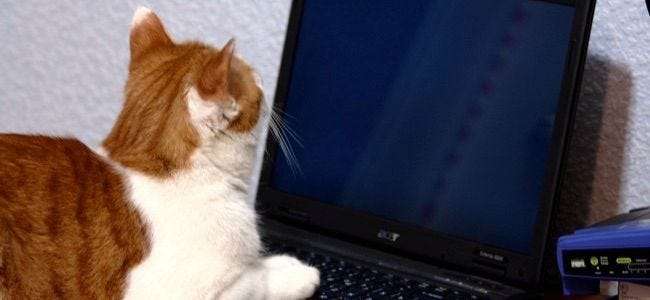
Усі сучасні операційні системи для смартфонів, планшетів та настільних ПК пропонують безпечні способи надати гостю доступ до вашого комп’ютера. Заблокуйте їх у певному додатку або надайте їм обмежений доступ до ПК. Забудьте дивитись їм через плече!
Просто використовую перемикач профілів, такий як у Chrome це не найкращий спосіб зробити це, хоча він принаймні надає вашому гостю власну сеанс перегляду - припускаючи, що вони не повернуться до вашого за допомогою декількох клацань.
iPhone та iPad
ПОВ'ЯЗАНІ: Як заблокувати iPad або iPhone для дітей
Функція "Керований доступ" на iOS дозволяє тимчасово обмежити ваш iPhone або iPad одним додатком. Потім ви можете передати його комусь іншому і дозволити їм використовувати його - наприклад, дозволити другові здійснити телефонний дзвінок, не дозволяючи їм бачити інші програми, або дозволити дитині грати в гру, не турбуючись про те, що вони прослуховують ваші електронні листи. Вам потрібно буде ввести пароль (або скористатися Touch ID), щоб залишити Керований доступ.
Щоб увімкнути керований доступ, перейдіть до програми Налаштування, торкніться Загальні та торкніться Доступність. Прокрутіть униз і натисніть “Керований доступ” у розділі “Навчання”.
Щоб активувати керований доступ, відкрийте програму, а потім натисніть кнопку «Головна» тричі поспіль. Ви зможете ввімкнути керований доступ і встановити код доступу. Щоб вийти з програми, вам потрібно буде тричі натиснути кнопку головного і ввести пароль. Передайте комусь телефон або планшет, і він буде заблокований для цього додатка.
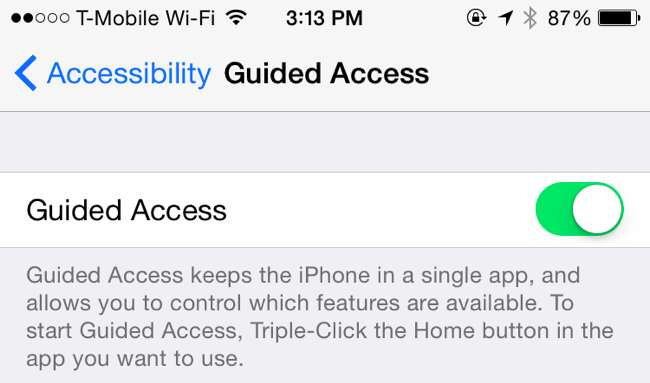
Android
ПОВ'ЯЗАНІ: Як закріпити екрани в Android 5.0 для більшої безпеки та конфіденційності
Android 5.0 Lollipop пропонує функцію «закріплення екрану» що дозволяє заблокувати телефон або планшет для однієї програми, перш ніж передавати їх комусь іншому - подібно до Керованого доступу на iOS. Щоб увімкнути цю функцію, відкрийте програму «Налаштування», торкніться категорії «Безпека» та натисніть «Закріплення екрану» в розділі «Додатково». Увімкніть опцію Закріплення екрана.
Далі перейдіть до програми, яку потрібно "закріпити". Відкрийте огляд діяльності - торкніться квадратної кнопки внизу екрана - і торкніться піктограми Pin на ескізі. (Якщо ви цього не бачите, прокрутіть вниз.) Щоб відкріпити програму, натисніть і утримуйте кнопку огляду активності - квадратну. Якщо ви вибрали цю опцію, вам потрібно буде ввести PIN-код свого пристрою, щоб вийти з програми, тому гості будуть заблоковані для цієї програми, поки ви не повернете свій телефон або планшет.
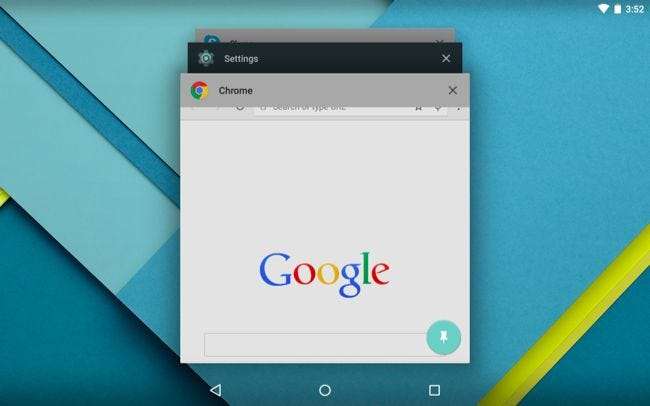
ПОВ'ЯЗАНІ: Як керувати телефоном Android своєї дитини за допомогою Google Family Link
Android 5.0 Lollipop також пропонує гостьовий режим користувача. Станом на Android 5, облікові записи користувачів доступні як на смартфонах, так і на планшетах . Щоб скористатися ним, відкрийте панель сповіщень, торкніться значка користувача та виберіть Гість. Це надає гостю обмежений доступ до вашого смартфона або планшета без доступу до ваших особистих даних. Дані в режимі гостьового користувача зберігаються лише тимчасово, тож ви зможете вибрати, чи хочете ви відновити попередній гостьовий сеанс або розпочати щоразу при кожному вході.
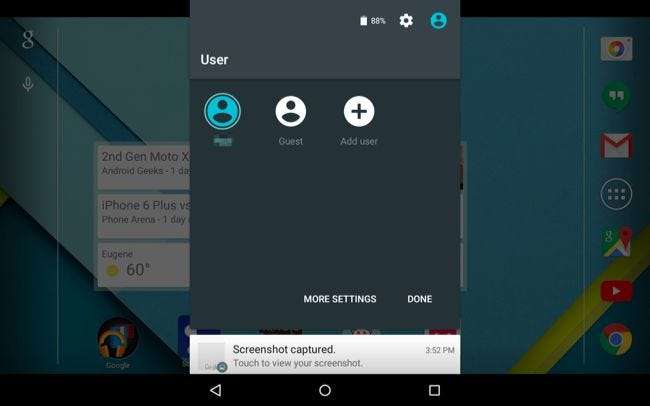
ПОВ'ЯЗАНІ: Поділіться своїм планшетом Android (і зберігайте конфіденційність) з гостьовим обліковим записом
Це не так просто у попередніх версіях Android - тобто Android 4.4 та старіших версіях. Якщо у вас є планшет Android з ОС Android 4.2, 4.3 або 4.4, ви можете принаймні створити свій власний акаунт користувача Гість . Телефонам Android не пощастило, якщо виробник пристрою не вбудував у них спеціальне програмне забезпечення для гостьового режиму - а деякі - і.
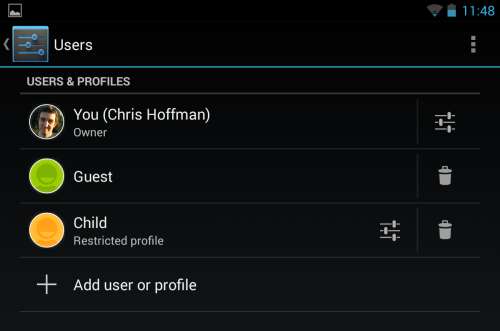
Windows
ПОВ'ЯЗАНІ: Як дозволити комусь іншому користуватися вашим комп’ютером, не даючи їм доступу до всіх ваших речей
Microsoft Windows має обліковий запис гостя , але це не ввімкнено за замовчуванням. Щоб скористатися ним, вам потрібно буде відвідати Панель управління та ввімкнути обліковий запис гостя. Після цього ви можете вийти зі свого комп’ютера - або просто вибрати «Змінити користувача» - і увійти за допомогою облікового запису гостя. Обліковий запис гостя не потребує пароля. Будь-які зміни, які ви внесете в комп’ютер, перебуваючи в гостьовому режимі, будуть стерті після виходу, тому кожен користувач гостя має свіжий аркуш. Ці облікові записи обмежені, тому вони не можуть встановлювати програмне забезпечення або копати ваші особисті файли.
Щоб увімкнути його, відкрийте Панель керування та перейдіть до Облікові записи користувачів та Сімейна безпека> Облікові записи користувачів> Керування іншим обліковим записом. Клацніть гостьовий рахунок і ввімкніть його.
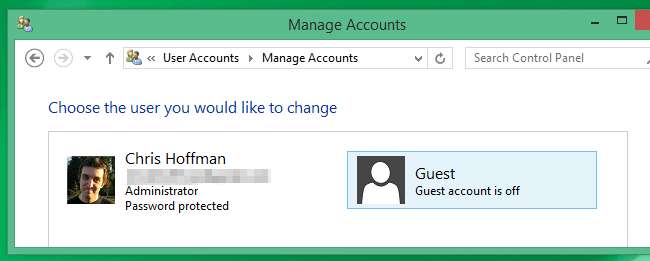
Mac OS X
У Mac OS X також є гостьовий обліковий запис, і він працює аналогічно - надає людині обмежений доступ до комп’ютера, тому він не може вносити зміни або отримувати доступ до ваших особистих файлів. Коли вони вийдуть із системи, усі внесені ними зміни або файли, завантажені в обліковий запис гостя, будуть стерті.
Ця функція ввімкнена за замовчуванням, тому ви можете просто вийти, натиснувши меню Apple і вибравши Вийти, а потім увійти за допомогою облікового запису гостя. Щоб змінити ці параметри, відкрийте вікно Системні налаштування та виберіть Користувачі та групи. Ви можете вибрати, чи ввімкнено гостьовий рахунок тут. Ви також можете увімкнути меню "Швидке переключення користувачів" звідси, що дозволяє швидко переключатися між обліковими записами користувачів, щоб ви могли швидко надати гостю доступ до гостьового облікового запису, не виходячи спочатку з Mac.
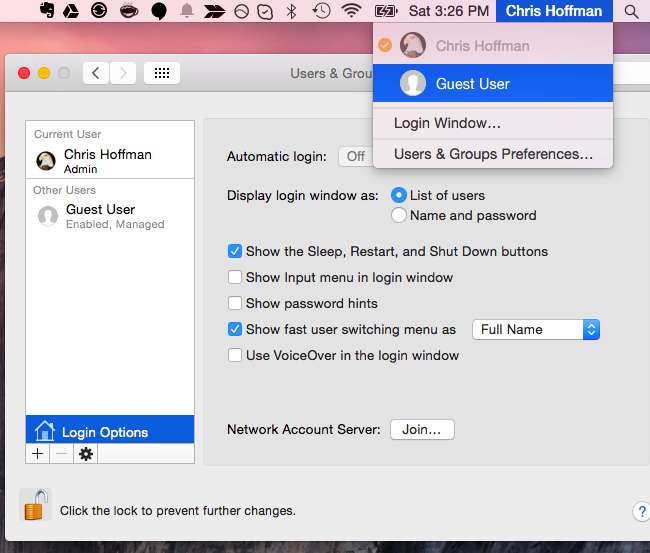
Linux
На робочих столах Linux часто є гостьові облікові записи, які працюють однаково. Виберіть користувача Гість, щоб отримати обмежений сеанс, і всі зміни, внесені до цього сеансу, будуть видалені після виходу з системи. Шукайте опцію Гостьовий користувач на екрані входу на робочому столі Linux. Якщо ви не можете його знайти, перевірте вікно налаштувань користувачів або входу на робочому столі Linux та знайдіть можливість увімкнути гостьового користувача.
Наприклад, на робочому столі Unbu Ubuntu просто клацніть піктограму Guest Session під списком користувачів на комп’ютері.

ОС Chrome
Chromebook також пропонує гостьовий обліковий запис користувача. Це працює так само, як типовий обліковий запис користувача ОС Chrome, але дозволяє переглядати веб-сторінки, не ввійшовши спочатку в обліковий запис Google. Усі завантажені файли або змінені налаштування в гостьовому обліковому записі будуть видалені після виходу з системи. Це зручний спосіб, щоб хтось позичив ваш Chromebook, не вимагаючи введення пароля та синхронізації їхніх речей із вашим пристроєм.
Щоб скористатися цією функцією, просто вийдіть зі свого Chromebook і натисніть опцію Огляд як гість внизу екрана входу.

Звичайно, вам не доведеться використовувати ці режими, якщо ви довіряєте гостю. Але коли вам потрібно передати смартфон, планшет або телефон дитині, це найбезпечніший спосіб. Навіть якщо ви довіряєте комусь, вам не доведеться турбуватися про те, що він дивиться на ваші особисті речі або возиться з чимось - навіть випадково.
Кредит зображення: Макс Стоцький на Flickr






